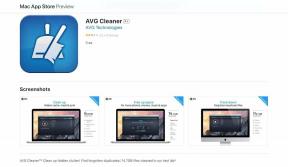6 лучших исправлений для Dolby Vision, не работающего на Amazon Fire TV Stick 4K
Разное / / November 10, 2023
Amazon Fire TV Stick 4K может транслировать контент в HDR10 и Dolby Vision. Для просмотра контента Dolby Vision вам необходима совместимая установка. Вы можете наслаждаться лучшим качеством изображения с яркими цветами, глубоким черным цветом и хорошим уровнем контрастности с Dolby Vision.

Однако некоторые пользователи не могут воспользоваться преимуществами Dolby Vision и сталкиваются с проблемами с Fire TV Stick 4K. Если вы также не можете наслаждаться контентом Dolby Vision дома, мы предлагаем вам несколько рабочих решений, которые помогут исправить неработающую Dolby Vision на Amazon Fire TV Stick 4K.
1. Проверьте, поддерживает ли заголовок Dolby Vision
Многие потоковые платформы, такие как Netflix, Apple TV+, Prime Video и другие, начали предлагать большой объем контента в формате Dolby Vision. Но также возможно, что текущий заголовок, который вы хотите просмотреть, недоступен в формате Dolby Vision. При прокрутке списка того, что смотреть в потоковых приложениях, вам нужно искать логотип Dolby Vision рядом с названием заголовка. Если его нет, этот фильм или телепередача не транслируются в формате Dolby Vision.
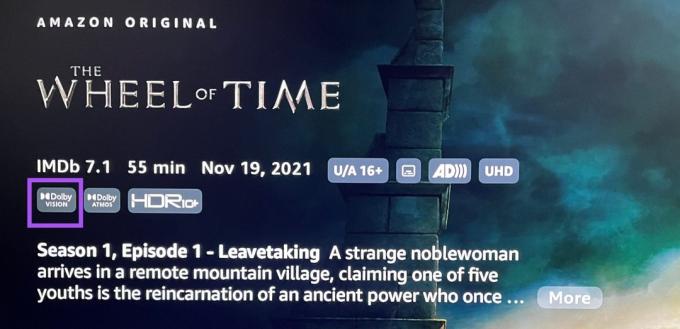
2. Проверьте настройки дисплея
Если выбранный вами заголовок действительно транслируется в формате Dolby Vision, вам необходимо проверить настройки дисплея вашего Fire TV Stick 4K. Ваш Fire TV Stick 4K автоматически переключается на Dolby Vision, когда вы начинаете воспроизводить соответствующий контент. Вот как проверить, включен ли он.
Шаг 1: Перейдите в «Настройки» на главном экране вашего Fire TV Stick 4K.

Шаг 2: Выберите «Дисплей и звук».

Шаг 3: Выберите «Показать» из списка опций.

Шаг 4: Проверьте разрешение видео, установленное на вашем телевизоре.

Иногда контент будет транслироваться с разрешением 1080p и частотой 60 Гц для более плавного воспроизведения, если ваш телевизор поддерживает Dolby Vision. воспроизведение в формате 4K 30 Гц. Вы можете установить разрешение воспроизведения 4K 60 Гц из списка разрешений видео.
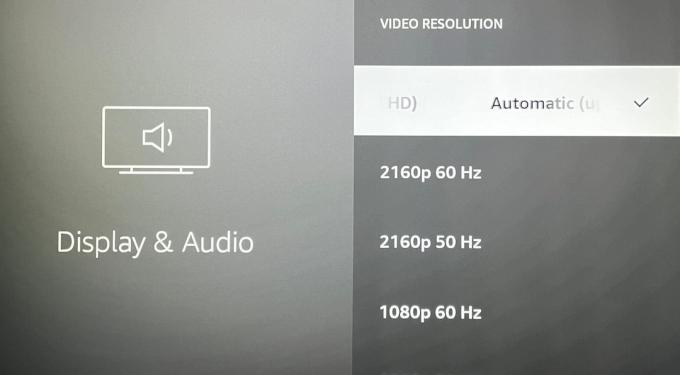
Шаг 4: Вернитесь назад, прокрутите вниз и выберите «Настройки динамического диапазона».
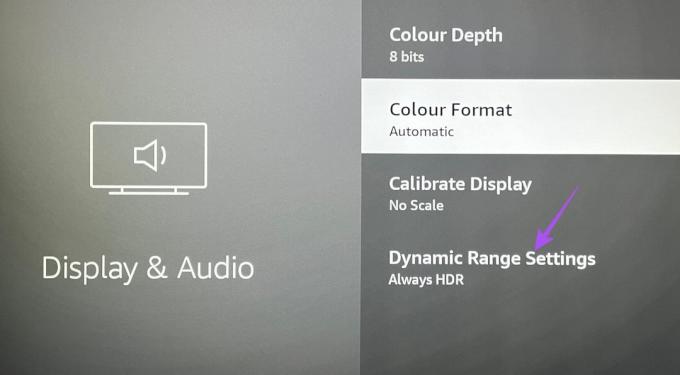
Шаг 5: Выберите Всегда HDR.
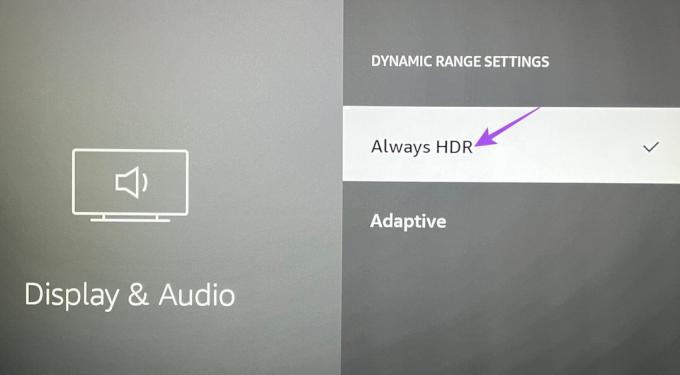
Шаг 6: Вернитесь и откройте приложение потоковой передачи, чтобы проверить, решена ли проблема.
3. Проверьте свой кабель HDMI
Если Dolby Vision по-прежнему не работает на вашем Fire TV Stick 4K, вам следует проверить, подключен ли HDMI. Сертифицированный HDMI 2.1. Этот кабель поддерживает более высокую частоту кадров, улучшенную пропускную способность и eARC (возвратный аудиоканал). Если ваш телевизор поддерживает eARC, мы рекомендуем подключить кабель HDMI 2.1 к порту eARC на вашем телевизоре, чтобы проверить, решена ли проблема.
4. Проверьте статус подписки на потоковую передачу
После проверки подключения HDMI вам также следует проверить статус подписки на потоковую платформу. Возможно, ваш платеж за месяц не был обработан, из-за чего вы не можете транслировать в Dolby Vision.
5. Обновите приложение потоковой передачи
Если вы столкнулись с этой проблемой с конкретным потоковым приложением, вам следует загрузить и установить обновление его новой версии на свой Fire TV Stick 4K. Вот как.
Шаг 1: Перейдите в магазин приложений на главном экране Fire TV.
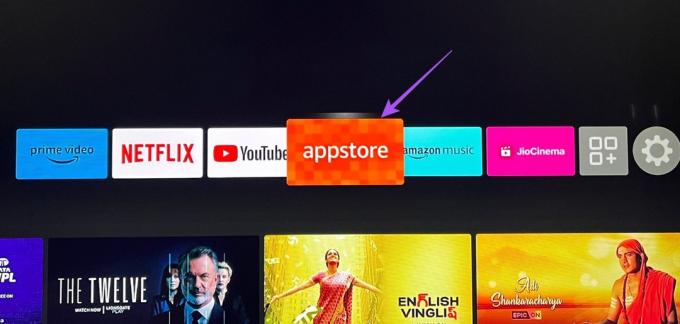
Шаг 2: Выберите «Библиотека приложений», чтобы просмотреть список всех установленных приложений на Fire TV Stick 4K.
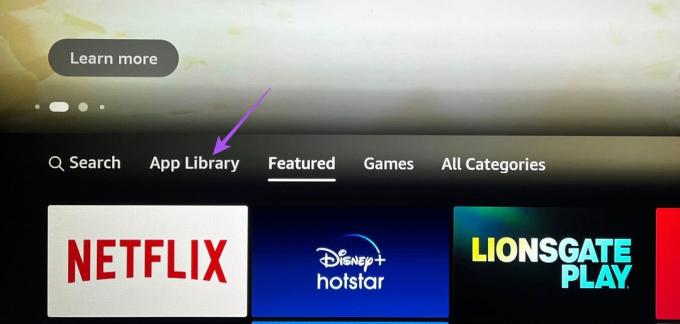
Шаг 3: Выберите значок приложения, но не нажимайте «ОК» на пульте дистанционного управления.
Шаг 4: Нажмите значок меню «Гамбургер» (три горизонтальные линии) на пульте дистанционного управления, чтобы отобразить дополнительные параметры.

Шаг 5: Выберите «Подробнее» на экране телевизора.

Шаг 6: Если обновление доступно, загрузите и установите его.
Шаг 7: Вернитесь на главный экран и откройте приложение потоковой передачи, чтобы проверить, решена ли проблема.
6. Обновить Fire OS
В крайнем случае — обновить версию Fire OS, чтобы удалить любые ошибки, вызывающие проблемы с воспроизведением Dolby Vision на Fire TV Stick 4K.
Шаг 1: на телевизоре перейдите в «Настройки» на главном экране Fire TV.

Шаг 2: Выберите Мое устройство.
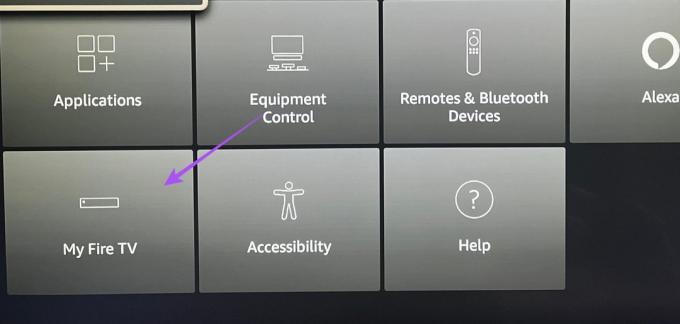
Шаг 3: Выберите О программе.

Шаг 4: Выберите «Проверить наличие обновлений» или «Установить обновление», если оно доступно.

Наслаждайтесь контентом Dolby Vision
Эти решения помогут, если Dolby Vision не работает на вашем Fire TV Stick 4K. Наряду с Dolby Vision вы также можете наслаждаться Dolby Atmos с помощью Fire TV Stick 4K. Но если он не работает у вас, несмотря на установку, вы можете обратиться к нашему сообщению, предлагающему решения исправить Dolby Atmos, не работающий на Fire TV Stick 4K.
Последнее обновление: 15 сентября 2023 г.
Статья выше может содержать партнерские ссылки, которые помогают поддерживать Guiding Tech. Однако это не влияет на нашу редакционную честность. Содержание остается объективным и аутентичным.

Написано
Пауруш балуется iOS и Mac, одновременно близко знакомясь с Android и Windows. Прежде чем стать писателем, он снимал видеоролики для таких брендов, как Mr. Phone и Digit, и некоторое время работал копирайтером. В свободное время он удовлетворяет свое любопытство в отношении потоковых платформ и устройств, таких как Apple TV и Google TV. По выходным он постоянно занимается кино, пытаясь сократить свой бесконечный список просмотра, часто продлевая его.